기업은행 스마트폰 뱅킹인 ibk 스마트뱅킹을 사용하기 위해서는 스마트폰(안드로이드, 아이폰), 공인인증서가 있어야 됩니다. 스마트폰으로 공인인증서를 복사해보겠습니다. 공인인증서 복사를 하기 위해서는 pc에서 약간의 작업이 필요합니다. 우선 구글 플레이 스토어에 접속해서 ibk 스마트폰 뱅킹 어플을 다운받습니다.
구글 플레이 ibk 스마트폰 뱅킹 다운로드
https://play.google.com/store/apps/details?id=com.ibk.spbs
공인인증서 복사를 위한 절차. 이제 PC에서 기업은행 인터넷뱅킹 홈페이지에 접속합니다.
기업은행 인터넷뱅킹 http://mybank.ibk.co.kr/
구글 플레이 ibk 스마트폰 뱅킹 다운로드
https://play.google.com/store/apps/details?id=com.ibk.spbs
ibk 스마트 뱅킹을 다운받고 설치.
공인인증센터로 이동합니다. 공인인증서 복사를 선택합니다.
공인인증서 복사를 위한 절차. 이제 PC에서 기업은행 인터넷뱅킹 홈페이지에 접속합니다.
기업은행 인터넷뱅킹 http://mybank.ibk.co.kr/
기업은행 인터넷 뱅킹 로그인.
공인인증서 센터 이동합니다.
공인인증서 복사시 유의사항 안내.
공인인증서 복사 (보내기) 선택.
복사할 인증서(PC에 저장되어 있는)
주민등록번호를 입력
이제 스마트폰을 조작할 차례.
진행을 하면 주민등록번호 입력란이 표시됩니다. 입력해 줍니다.
인증번호 6자리가 표시됩니다. 이 번호를 PC에 입력합니다.
인증번호 6자리 입력
인증에 사용할 비밀번호를 입력하면 인증서 복사하기가 완료됩니다.
스마트폰으로 뱅킹을 할 수 있게 됩니다.




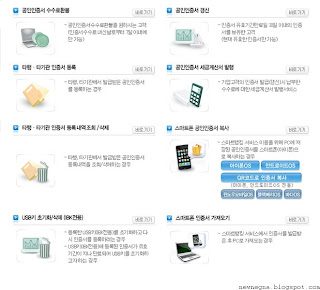
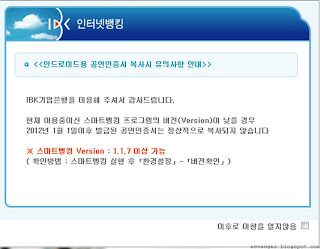
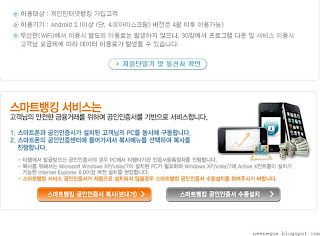

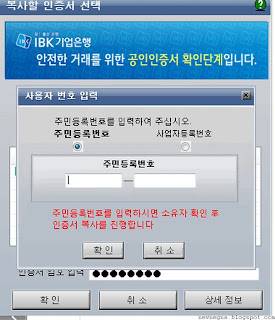
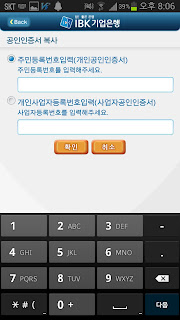
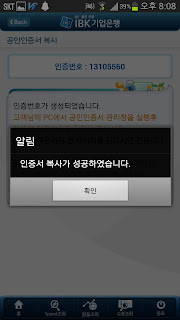
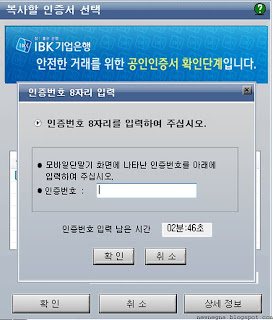


우오 드디어햇어요 감사드려요 ㅠㅠ
답글삭제도움이 되었나 보군요. ^^
삭제댓글 쓰기